Teie arvuti võib mõnikord takerdudaValige oma klaviatuuripaigutus” ekraan. Ekraanil ei saa lihtsalt midagi valida. See probleem ilmneb tavaliselt masina käivitamisel pärast uue Windowsi versiooni installimist. Uurime, mida saate selle probleemi lahendamiseks teha.
Kuidas Windowsis lahti saada tsüklist „Valige klaviatuuripaigutus”.
⇒ Märkus: alltoodud tõrkeotsingu toimingute lõpuleviimine võib veidi aega võtta. Mõned neist nõuavad USB-mälupulga kasutamist.
Eemaldage kõik välisseadmed ja naaske eelmisele OS-i versioonile
- Vajutage ja hoidke all nuppu Toitenupp umbes viis sekundit, et teha kõva väljalülitus.
- Kontrollige värskendusi uuesti.
- Kui tõrge püsib, tehke toitenupu abil kolm kõva lähtestamist.
- Kolmandal taaskäivitamisel peaks Windows algkäivitama Taastamiskeskkond.
- Valige Veaotsingja klõpsake nuppu Täpsemad suvandid.
- Minge tagasi eelmise Windowsi järgu juurde.

Tehke tagasipööramine
- Juures "Valige oma klaviatuuripaigutus” ekraanil valige oma klaviatuur.
- Kontrollige, kas ekraanil on suvand, mis ütleb Väljuge ja jätkake Windowsi tagasipööramisega. Valige see.
- Kui valik pole nähtav, minge lehele Veaotsing ja valige Käsurida.

- Sisestage bcdedit käsk ja vajutage sisestusklahvi.
- Ignoreeri kirjet {bootmgr}. Avage Windows Boot Loader kirje ja märkige üles draivitäht.
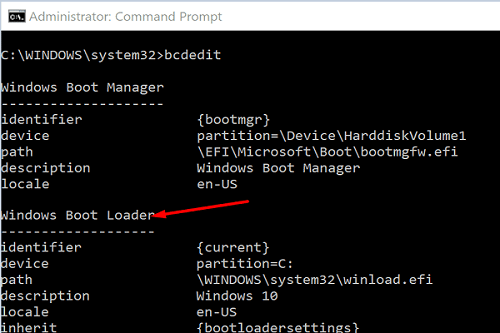
- Sisestage draivitäht ja vajutage sisestusklahvi. Näiteks kui OS on installitud C-draivile, tippige C: ja vajuta Enter.
- Sisestage järgmine käsk:
kopeeri \Windows.old\Windows\System32\OOBE\SetupPlatform\SetupPlatform.exe \$WINDOWS.~BT\Sources - Oodake, kuni "1 fail(id) kopeeritud” teade ilmub ekraanile.
- Tippige exit ja vajutage sisestusklahvi.
- The "Valige valik” ekraan peaks nüüd nähtaval olema.
- Löö Jätka, ja siis Väljuge ja jätkake Windowsi tagasipööramisega.
- Teie arvuti taaskäivitub ja seejärel taastab eelmise OS-i versiooni.
- Ärge kontrollige värskendusi uuesti. Oodake, kuni Windows teavitab teid, et allalaadimiseks on saadaval uuem OS-i versioon.
Tehke kohapealne versiooniuuendus
- Hankige 16 GB USB-draiv ja minge lehele Microsofti tarkvara allalaadimise veebisait teises arvutis.
- Laadige USB-draivi alla meediumi loomise tööriist.
- Valige Looge installikandja teise arvuti jaoks.
- Valige oma OS-i keel, väljaanne ja arhitektuur.
- Järgige USB-draivi installikandja lisamiseks ekraanil kuvatavaid juhiseid.
- Käivitage probleemne masin taasterežiimi.
- Vajutage nuppu Windows ja L klahve, valige Toitenupp, ja vajutage Shift arvuti taaskäivitamiseks. Oodake, kuni teie arvuti taaskäivitub Windowsi taastekeskkonnas (WinRE).
- Teise võimalusena võite masina kõvasti taaskäivitamiseks viis sekundit toitenuppu vajutada. Tehke seda kolm korda, et siseneda taasterežiimi.
- Kui teil palutakse valik valida, valige Veaotsing.

- Valige Käsurida, ja tüüp C: CMD aknas.
- Nimetage kaust Windows.old ümber selle käsu abil: Ren Windows.old Windows.old.bak.
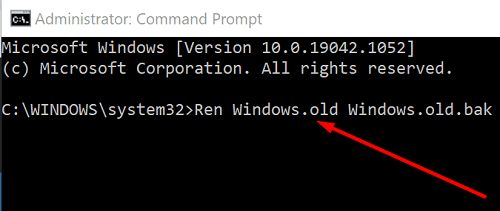
- Välju käsurealt.
- peal Valige suvand ekraan, valige Kasutage teist operatsioonisüsteemi.
- Valige Windows 10 X köites ja oodake, kuni arvuti laadib töölaua.
- Kui saate täiendavaid veateateid, sulgege need.
- Käivitage Tegumihaldur, valige Fail, ja siis Käivitage uus ülesanne.
- Valige Looge see ülesanne administraatoriõigustegaja klõpsake nuppu Sirvige.
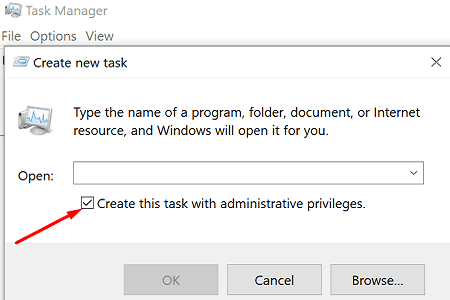
- Nüüd sisestage USB koos installikandjaga.
- Käivitage fail setup.exe ja installige Windows.
- Kui teil palutakse valida, mida soovite säilitada, valige Kõik.
- Oodake, kuni häälestusprotsess on lõppenud. Logige oma kontole sisse ja kontrollige, kas kõik töötab korralikult.
- Muide, saate oma failid taastada vanast kaustast Windows.old.bak.
Parandage oma alglaadimisrekord
- Sisestage Windows 10 käivitatav USB-draiv arvutisse ja taaskäivitage see.
- Valige Taastemenüüja seejärel valige Veaotsing.
- Minema Täpsemad suvandidja valige Käsurida.
- Käivitage järgmised käsud (eeldusel, et installisite OS-i oma C-draivile):
bootrec /fixmbrbootrec /fixbootbootrec /rebuildbcdbcdboot c:\windows /s c:chkdsk c: /f
- Taaskäivitage arvuti ja kontrollige, kas probleem on kadunud.
Järeldus
Kui teie Windowsi arvuti jäi kuvale „Klaviatuuripaigutuse valimine” kinni, eemaldage kõik välisseadmed ja kontrollige uuesti värskendusi. Lisaks proovige naasta eelmisele OS-i versioonile. Kui te ei saa tagasi pöörduda, tehke selle asemel kohapealne värskendus ja parandage oma põhikäivitusrekord. Kas teil õnnestus probleem lahendada? Andke meile allolevates kommentaarides teada.